您的位置:首页 > Chrome浏览器广告屏蔽插件实用技巧总结
Chrome浏览器广告屏蔽插件实用技巧总结
时间:2025-06-03
来源:谷歌浏览器官网
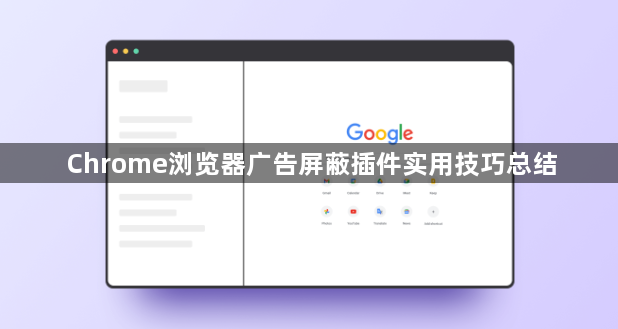
一、选择合适的广告屏蔽插件
1. 查看插件评价和下载量:在Chrome网上应用店中,选择评价高、下载量大的插件,如AdGuard、uBlock Origin等。这些插件通常经过大量用户验证,屏蔽效果和稳定性较好。
2. 关注插件更新频率:经常更新的插件能更好地应对新出现的广告形式和广告源。优先选择更新频率较高的插件,以确保其始终具备有效的广告屏蔽能力。
二、安装与基本设置
1. 正确安装插件:从Chrome网上应用店搜索选定的插件,点击“添加至Chrome”按钮进行安装。安装完成后,插件图标通常会显示在浏览器工具栏中。
2. 初步配置:安装完成后,部分插件可能需要进行一些基本设置,如选择语言、设置默认的过滤规则等。按照插件的提示进行操作,完成初步配置。
三、过滤规则管理
1. 理解过滤规则:广告屏蔽插件通过过滤规则来识别和屏蔽广告。这些规则通常是基于广告的元素特征、网址等进行匹配。了解一些常见的过滤规则语法和逻辑,有助于更好地自定义和管理规则。
2. 订阅优质规则列表:许多广告屏蔽插件支持订阅第三方提供的规则列表。选择知名、可靠的规则列表提供商,如EasyList、Peter Lowe’s Ad server list等,以获取更全面、准确的广告过滤规则。
3. 定期更新规则:随着广告形式的不断变化和新广告源的出现,定期更新过滤规则非常重要。大多数插件会自动检查并更新规则,但也可以手动触发更新操作,以确保插件始终保持最佳的广告屏蔽效果。
四、白名单设置
1. 添加信任的网站:有些网站可能依赖广告收入来维持运营,或者其广告形式不会对浏览体验造成太大影响,此时可以将这些网站添加到白名单中。在插件的设置界面中,找到白名单设置选项,输入网站的网址,保存设置后,插件将不再屏蔽该网站上的广告。
2. 精细控制白名单:除了整个网站,还可以根据需要对特定页面或特定类型的广告进行白名单设置。例如,某些网站上的特定专题页面可能有较少的广告且不影响内容阅读,可以只将该页面添加到白名单中;或者对于一些非侵入式的广告形式,如原生广告中的部分内容,也可以进行精细的白名单控制。
五、性能优化
1. 合理调整过滤级别:插件通常提供不同的过滤级别,如基本过滤、严格过滤、自定义过滤等。根据实际需求和电脑性能,选择合适的过滤级别。如果电脑配置较低或网络速度较慢,可以选择相对较低的过滤级别,以减少对系统资源的占用和页面加载时间的影响;如果追求极致的广告屏蔽效果且电脑配置较高,可以选择严格过滤或自定义更严格的过滤规则。
2. 排除不必要的资源加载:有些广告屏蔽插件可能会拦截一些网站正常功能所需的资源,导致网站出现显示异常或功能无法正常使用的情况。在插件的设置中,可以通过排除特定的脚本、样式表或域名等方式,允许这些必要的资源加载,从而在保证广告屏蔽的同时,确保网站的正常使用。
六、与其他浏览器功能的配合
1. 与隐私模式结合:在Chrome的隐私模式下使用广告屏蔽插件时,注意插件的设置是否会在隐私模式下生效。有些插件可能需要在隐私模式下单独进行配置,或者在常规模式下的设置可能会影响隐私模式下的广告屏蔽效果。确保在隐私模式下也能有效地屏蔽广告,同时保护个人隐私。
2. 与浏览器同步功能配合:如果使用Chrome的同步功能,在不同设备上同步浏览器设置和插件,要确保广告屏蔽插件的设置也能正确同步。检查插件的同步选项,确保在多个设备上都能保持一致的广告屏蔽效果。
七、解决常见问题
1. 网页显示异常:如果在启用广告屏蔽插件后,遇到网页显示不完整、布局错乱或某些功能无法正常使用的问题,首先尝试刷新页面。如果问题仍然存在,检查插件的过滤规则是否过于严格,导致误屏蔽了一些正常的网页元素。可以暂时禁用部分过滤规则或调整过滤级别,观察问题是否得到解决。
2. 插件失效:有时可能会出现插件突然失效的情况,无法正常屏蔽广告。这可能是由于插件的过滤规则过期、浏览器更新导致插件兼容性问题或网站采用了新的广告绕过技术等原因。先检查插件是否有可用的更新,及时更新插件;如果问题仍然存在,尝试清除浏览器缓存和插件数据,然后重新配置插件。
3. 广告反弹:部分网站可能会采用一些技术手段来突破广告屏蔽插件的限制,使广告在一段时间后再次出现。对于这种情况,可以尝试更换其他广告屏蔽插件,或者向当前使用的插件开发者反馈该问题,以便他们及时更新过滤规则来应对这种广告反弹情况。
